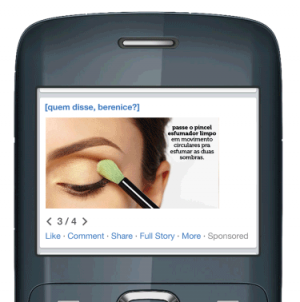Diavetítés hirdetést létrehozni a Facebookon
A lap korábbi változatát látod, amilyen Lilly (vitalap | szerkesztései) 2015. november 27., 11:18-kor történt szerkesztése után volt. (→Lépések)
Szerkesztés Hogyan kell Diavetítés hirdetést létrehozni a Facebookon?
Szeretnél erőteljes hirdetést létrehozni a Facebookon, de nincs időd, pénzed, energiád minden kampányhoz külön videót gyártani? Ha többet szeretnél elmondani a márkádról, szolgáltatásodról vagy termékedről, mint ami egy képbe belefér, mondd el több kép segítségével! A Facebook áthidaló megoldást talált ki: megérkezett a Diavetítés hirdetéstípus a Power Editorba és a Hirdetéskezelőbe egyaránt. Amiért imádni fogod: bármilyen sebességű internetelérés esetén, akármilyen mobileszközön, Facebookon és Instagramon is elérheted a potenciális fogyasztóidat.
Szerkesztés Lépések
- Kattints a Power Editorban az oldal tetején a Hirdetések kezelése fülre, majd a Hirdetés létrehozása gombra!
- Add meg, hogy meglévő kampányt szeretnél használni, vagy újat hozol létre!
- Nevezd el a hirdetést, majd kattints a Létrehozás gombra!
- Válaszd az Egy kép vagy videó feltöltése gombot, majd kattints a Videó feliratra, végül pedig a Diavetítés létrehozása pontra!
- Töltsd fel vagy válaszd ki a megfelelő képeket! Egy diavetítéshez 3-7 képet használhatsz fel.
- Add meg a Slideshow hosszúságát! A diavetítés hossza 5-15 másodperc lehet.
- Állítsd be az áttűnést, ha szükséges!
- Válaszd ki a diavetítéses hirdetésed bélyegképét! Add meg a hirdetésben megjeleníteni kívánt szöveget és hivatkozásokat, illetve érdemes beállítani kattintógombot is az átkattintások növelése érdekében!
- Ha elkészültél, az új hirdetéssorozat létrehozásának befejezéséhez kattints a Változtatások ellenőrzése pontra!
Szerkesztés Tippek
- Ha szeretnéd az Instagramon is megjeleníteni a videós hirdetést, akkor az elhelyezéseknél válaszd az Instagram opciót! De ebben az esetben más méretarányú (négyzetes) képeket érdemes használni, mint a Facebook hírfolyamban való megjelenítéskor.
- Jó minőségű képeket használj, kerüld a pixeles fotókat! A pirosas, narancssárgás színek dominanciáját kerüld a képen, mert azok gyakran homályosan jelennek meg.
- A diavetítés jellegű videót tartalmazó hirdetésekhez ugyanúgy beállíthatsz feliratot, mint a többi videóhoz:
- Miután létrehoztad a diavetítéses hirdetést, kattints a Speciális beállítások megjelenítése pontra, majd az SRT-fájl feltöltése pontra.
- A videóhoz SubRip (.srt) formátumú fájl feltöltésével több nyelven is megadhatsz feliratot. Minden SupRip formátumú fájlt a következő névformátummal kell menteni: fájlnév.[kétbetűs nyelvkód]_[kétbetűs országkód].srt.
Szerkesztés Amire szükséged lehet
- Facebook-oldal
- Power Editor
- jó minőségű kreatív (3-7 db állókép)
- pénz
Szerkesztés Figyelmeztetések
- Ahhoz, hogy diavetítés hirdetést készíthess, a kampánycélod weboldalra kattintás, mobilalkalmazás-telepítés vagy videomegtekintés elérése lehet.
- Azonos oldalarányú képeket használj, amelyek lehetőség szerint 1280 x 720 képpont méretűek! Az optimális oldalarány 16:9 vagy 4:3. Az Instagramon megjelenő képek esetében viszont a négyzetes képarány ajánlott.
- Ha eltérő méretű képeket használsz, azok négyzetesre lesznek körülvágva automatikusan.
- A diavetítés jellegű videót tartalmazó hirdetések automatikus lejátszása a videók aktuális beállításával azonos módon történik, és nem indulnak újra.